Dica do Windows 10: Economize espaço limpando a pasta WinSxS
Limpe a pasta WinSxS no Windows 10: (Clean WinSxS Folder in Windows 10:) WinSxS é uma pasta no Windows 10 que armazena os arquivos de atualização e instalação do Windows , incluindo os arquivos de backup, para que, sempre que os arquivos originais travarem, você possa restaurar o Windows 10 facilmente. No entanto, esses arquivos de backup consomem muito espaço em disco. Quem gostaria que o Windows continuasse consumindo um grande espaço em disco apenas armazenando alguns dados que podem ou não ser úteis no futuro? Portanto, neste artigo, aprenderemos como economizar espaço em disco limpando a pasta WinSxS .

Você precisa entender que não pode excluir a pasta inteira porque existem alguns arquivos nessa pasta que são exigidos pelo Windows 10 . Portanto, o método que usaremos neste guia para limpar a pasta WinSXS não afetará o funcionamento do Windows(Windows) . A pasta WinSXS está localizada em C:\Windows\WinSXS , que continua crescendo com os arquivos desnecessários relacionados à versão mais antiga dos componentes do sistema.
Economize espaço limpando a pasta WinSxS no Windows 10(Save Space By Cleaning WinSxS Folder in Windows 10)
Certifique-se de criar um ponto de restauração(create a restore point) caso algo dê errado.
Método 1 – Limpe a pasta WinSxS usando a ferramenta de limpeza de disco(Method 1 – Clean WinSxS folder using Disk Clean up Tool)
Usar a Limpeza de disco(Disk Cleanup) integrada do Windows para limpar a pasta WinSxS é o melhor método entre os dois métodos.
1. Digite Limpeza de Disco(Disk Cleanup) na Barra de Pesquisa do Windows(Windows Search Bar) e escolha a primeira opção para iniciar esta ferramenta.

2.Você precisa selecionar a unidade C(select the C drive) se ainda não estiver selecionada e pressionar o botão OK .

3. Ele calculará o espaço em disco que você pode liberar excluindo os arquivos. Você receberá uma nova tela com várias opções para selecionar. Aqui você precisa selecionar as seções que deseja limpar selecionando arquivos.

4.Se você deseja excluir mais arquivos para liberar mais espaço, clique nas opções Limpar arquivos do sistema(Clean up System Files) , que verificará e abrirá uma nova janela com mais opções para selecionar.(open a new window with more options to select.)
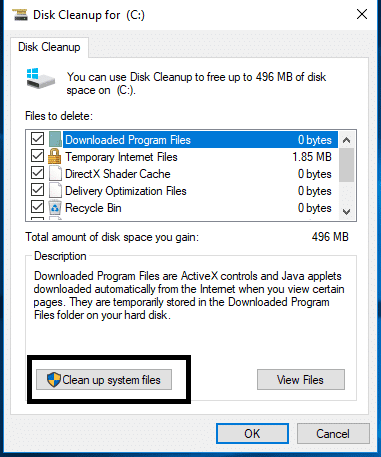
5.Para limpar a pasta WinSxS(WinSxS Folder) , você precisa marcar a opção Limpeza do Windows Update( checkmark Windows Update Cleanup) e clicar em OK.

6. Por fim, clique no botão OK para iniciar o processo de limpeza da pasta WinSxS no Windows 10.(cleaning the WinSxS folder in Windows 10.)
Método 2 – Limpe a pasta WinSxS usando o prompt de comando(Method 2 – Clean WinSxS folder using Command Prompt)
Outro método para limpar a pasta WinSxS é usar o prompt de comando.
1.Abra o Prompt de Comando Elevado(Elevated Command Prompt) usando qualquer um dos métodos listados aqui(listed here) . Você também pode usar o Windows PowerShell(Windows PowerShell) para executar o comando de limpeza da pasta WinSxS .
2. Digite o comando abaixo no Prompt de Comando Elevado(Elevated Command Prompt) ou no PowerShell:
Dism.exe /online /Cleanup-Image /AnalyzeComponentStore

Este comando irá analisar e mostrar o espaço exato ocupado pela pasta WinSxS. (show the exact space occupied by WinSxS folder. )Levará algum tempo para verificar e calcular os arquivos, portanto, seja paciente ao executar este comando. Ele preencherá os resultados em sua tela em detalhes.
3.Este comando também lhe dá sugestões sobre se você deve ou não realizar a limpeza.(perform the cleanup or not.)
4.Se você encontrar a recomendação para limpar uma seção específica, você precisa digitar o comando abaixo no cmd:
Dism.exe /online /Cleanup-Image /StartComponentCleanup

5. Pressione Enter(Enter) e execute o comando acima para iniciar a limpeza da pasta WinSxS no Windows 10.(cleaning the WinSxS folder in Windows 10.)
6. Se você precisar economizar mais espaço, também poderá executar o comando abaixo:
Dism.exe /online /Cleanup-Image /StartComponentCleanup /ResetBase
O comando acima ajuda a remover todas as versões substituídas de cada componente no repositório de componentes.
7. O comando abaixo ajuda a reduzir a quantidade de espaço usada por um Service Pack .:
Dism.exe /online /Cleanup-Image /SPSuperseded
Quando a execução terminar, os arquivos e pastas dentro da pasta WinSxS serão excluídos. A limpeza de arquivos desnecessários desta pasta economizará uma enorme quantidade de espaço em disco. Ao seguir qualquer um dos dois métodos acima, você precisa ter em mente que a limpeza de arquivos do Windows levará algum tempo, portanto, seja paciente. Seria bom reiniciar o sistema depois de executar a tarefa de limpeza. Espero que(Hopefully) seu propósito de economizar espaço em seu disco seja cumprido.
Recomendado:(Recommended:)
- Windows Updates Stuck? Here are a few things you could try!
- Como excluir arquivos temporários no Windows 10(How To Delete Temporary Files In Windows 10)
- Corrigir erros de spooler de impressora no Windows 10(Fix Printer Spooler Errors on Windows 10)
- Como redefinir o aplicativo de email no Windows 10(How to Reset Mail App on Windows 10)
Espero que este artigo tenha sido útil e agora você possa economizar espaço facilmente limpando a pasta WinSxS no Windows 10 ( Save Space By Cleaning WinSxS Folder in Windows 10), mas se você ainda tiver alguma dúvida sobre este tutorial, sinta-se à vontade para perguntar na seção de comentários.
Related posts
Rename User Profile Folder em Windows 10
Show or Hide Folder Merge Conflicts em Windows 10
Fix Folder Keeps Reverting para Read apenas no Windows 10
Fix Destination Folder Access Denied Error
Reset Folder View Settings para Default em Windows 10
Fix Windows 10 Taskbar não escondendo
Quickly Access Steam Screenshot Folder em Windows 10
Fix Unable para abrir Local Disk (C :)
Windows 10 Tip: Ativar ou Desativar On-Screen Keyboard
Fix Windows não pôde concluir o formato
Corrigir quadrados pretos atrás de ícones de pastas
A guia compartilhamento está faltando nas propriedades da pasta [fixa]
Como Fix PC Won't POST
Change Template de um Drive, Folder, ou Library em Windows 10
Fix Black Desktop Background Em Windows 10
Como Delete SoftwareDistribution Folder em Windows 10
WinSxS Folder em Windows 10 explicado
O que é a pasta WinSxS, por que é enorme e como limpar?
Como excluir a pasta System32 no Windows?
Como abrir opções de pasta no Windows 10
